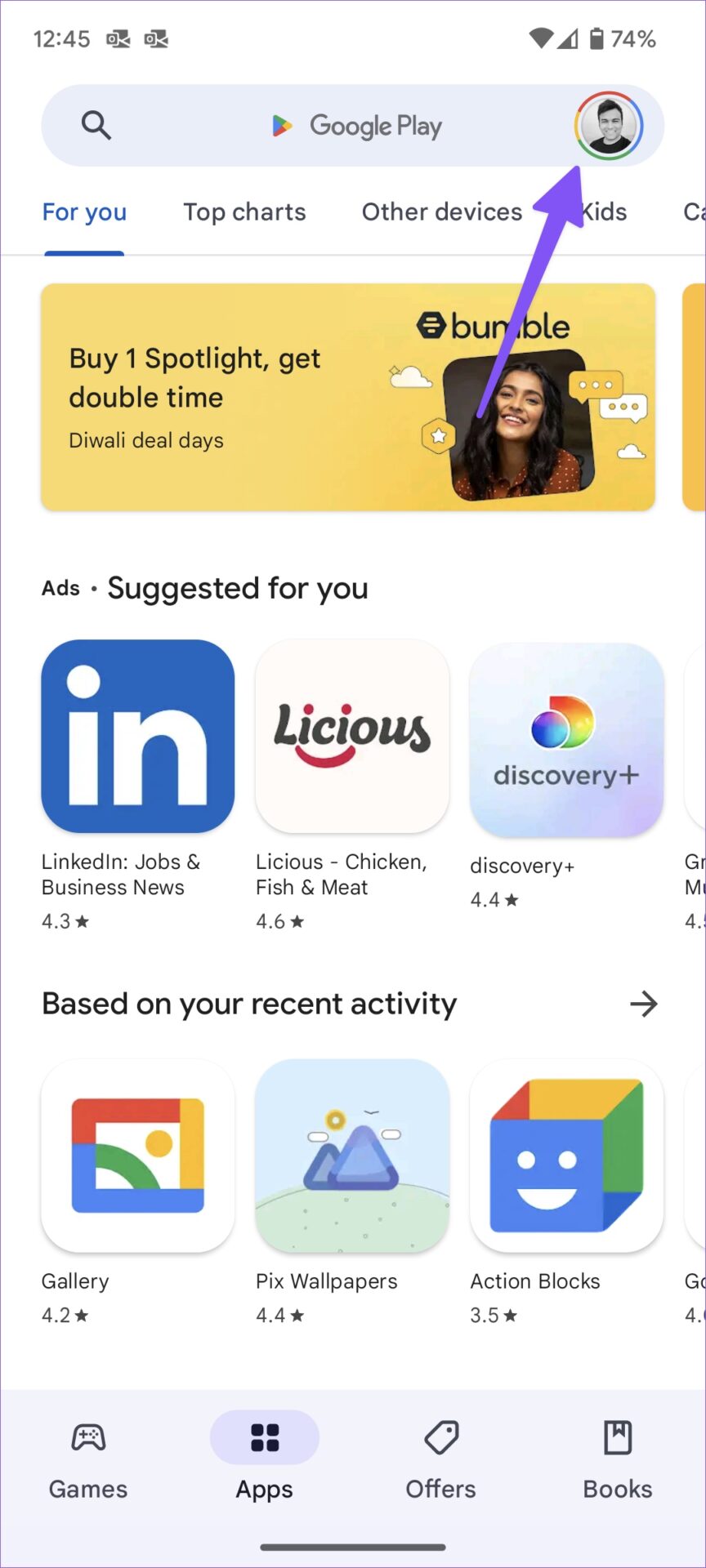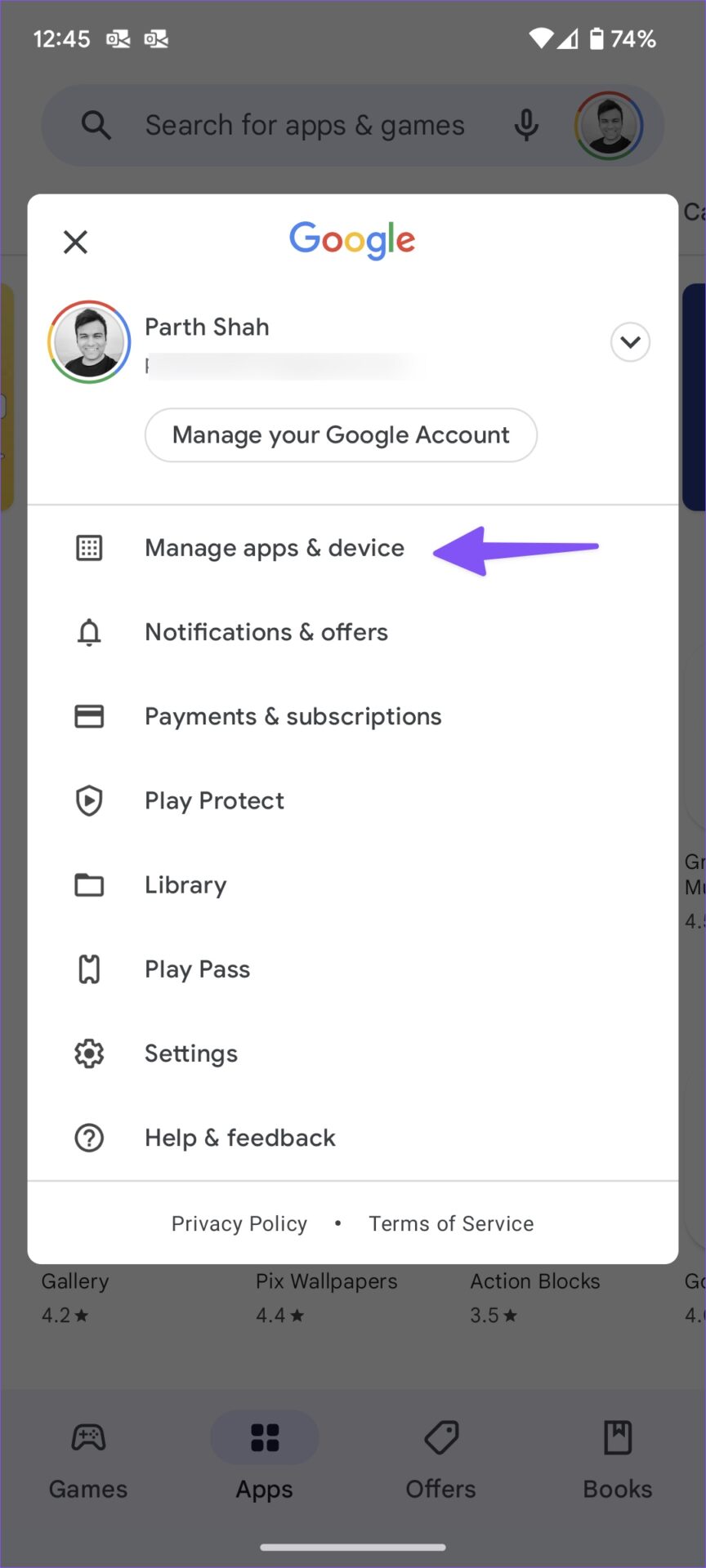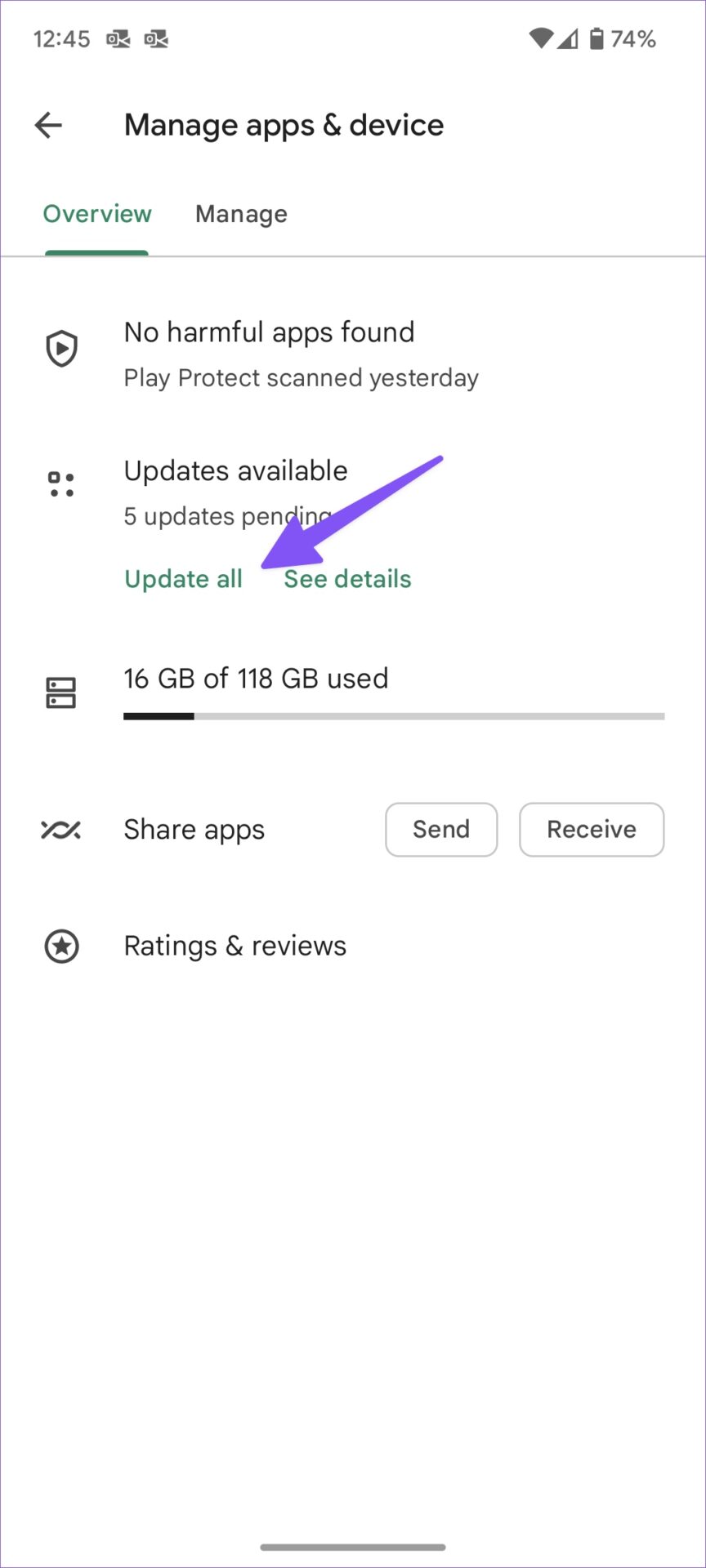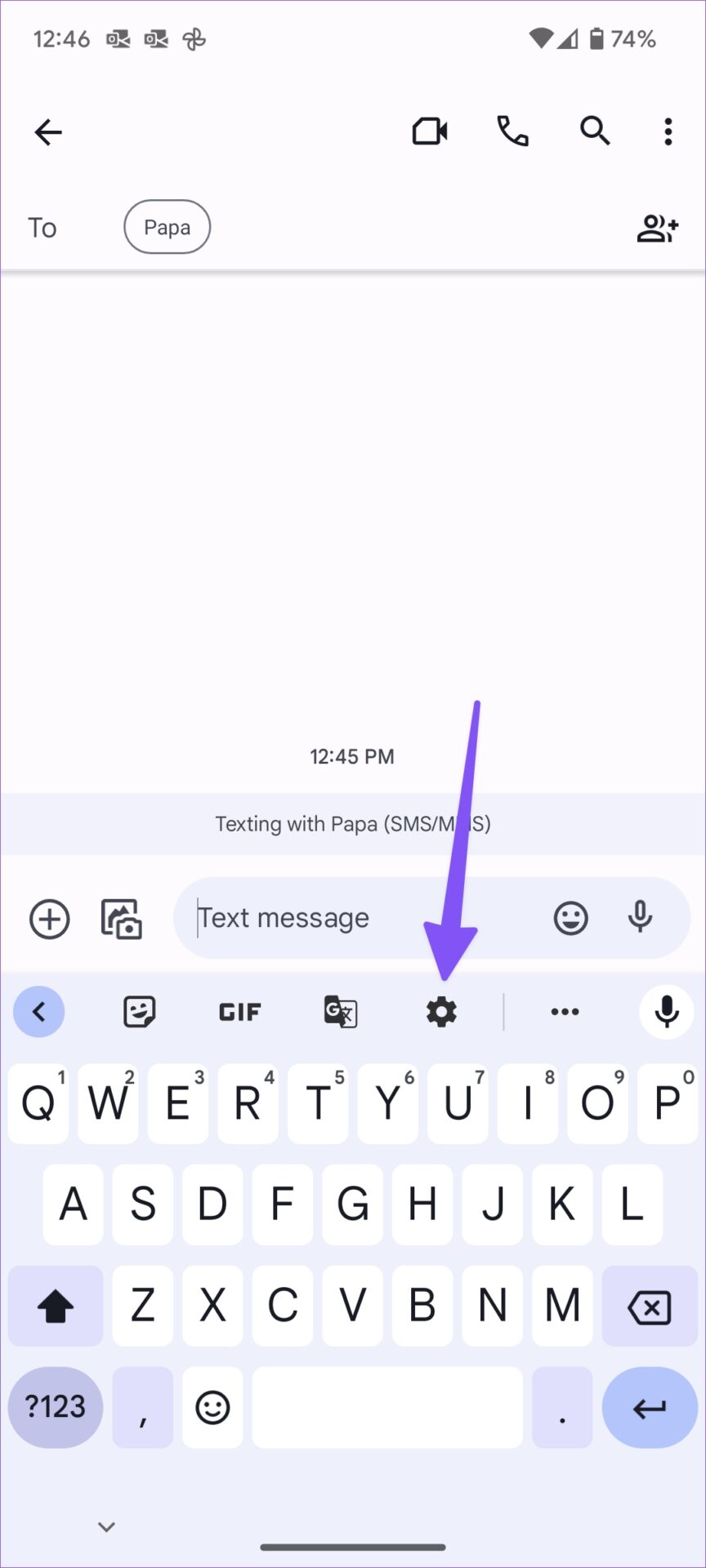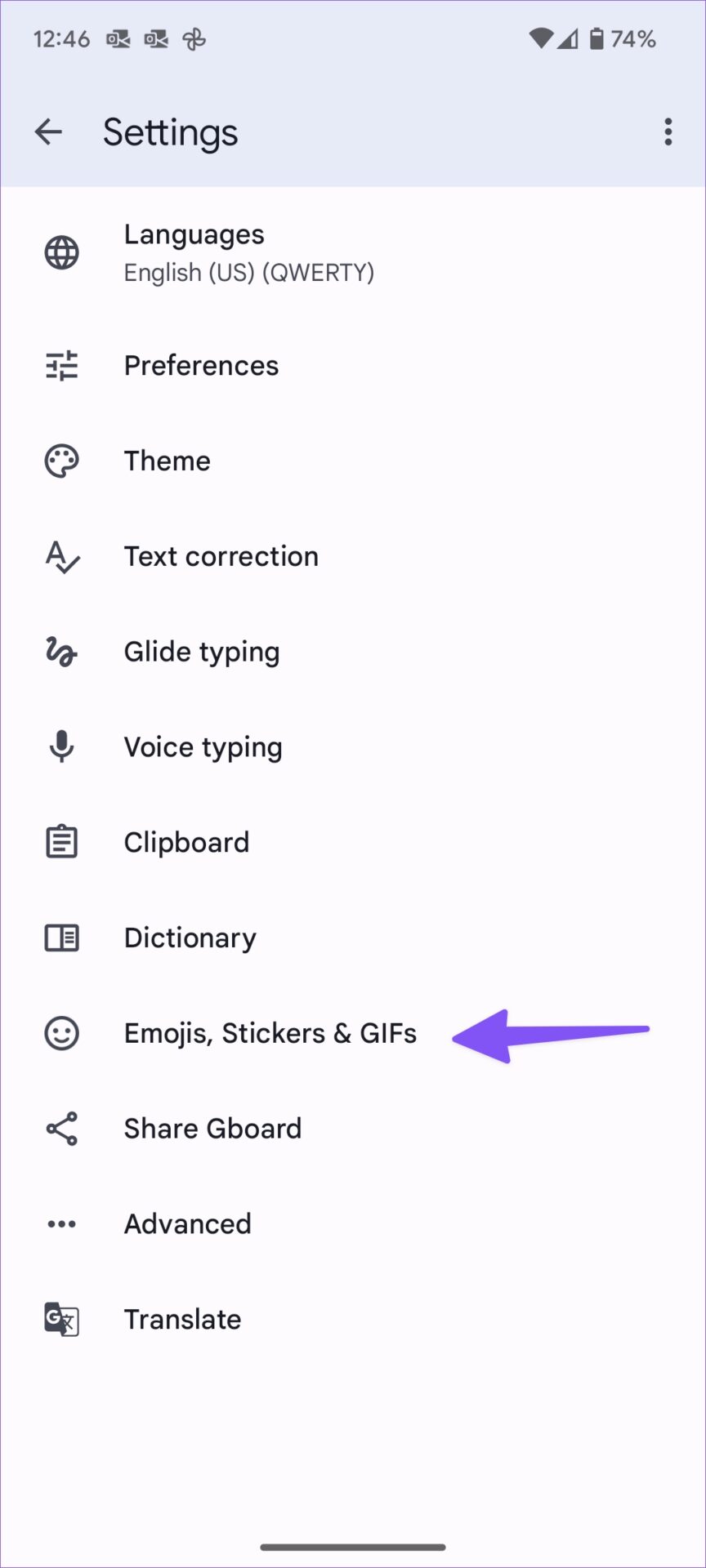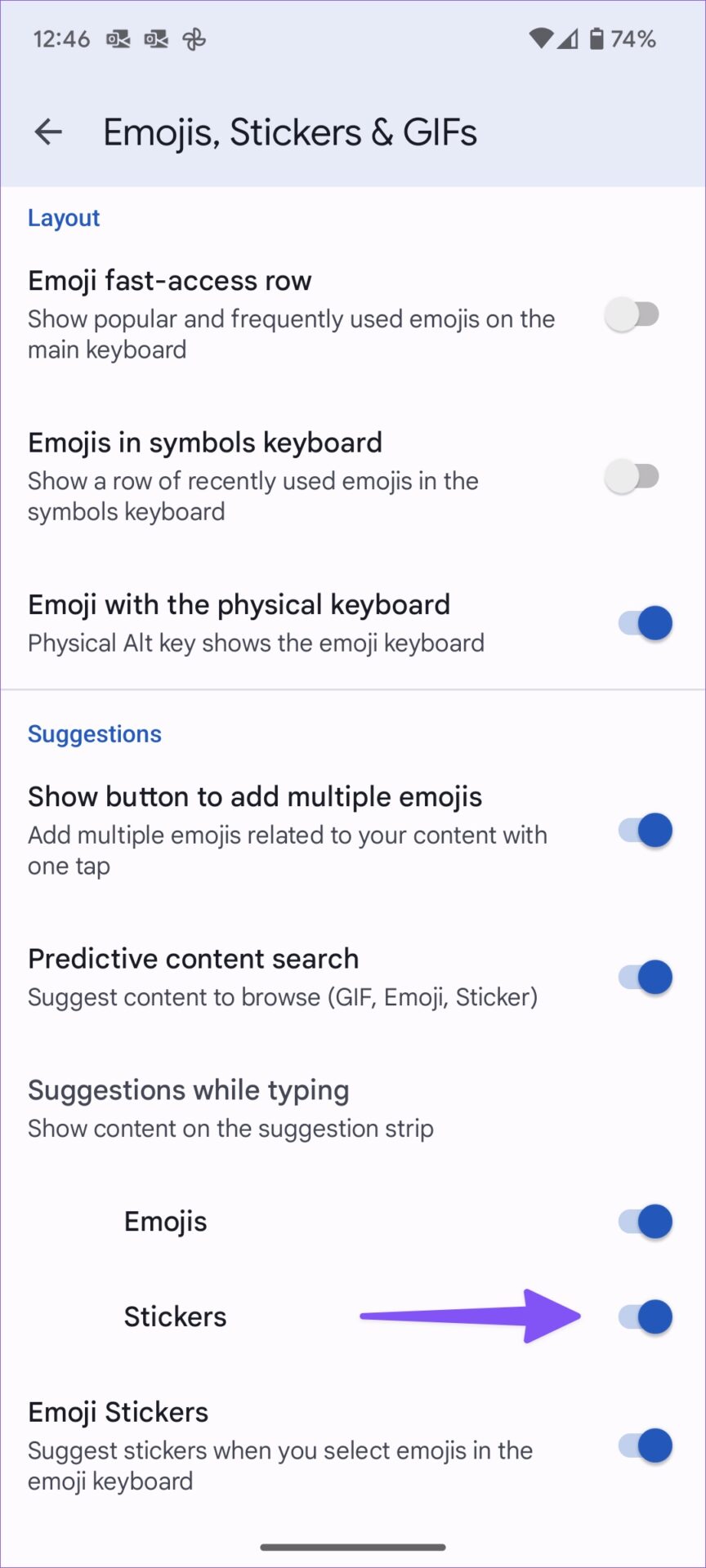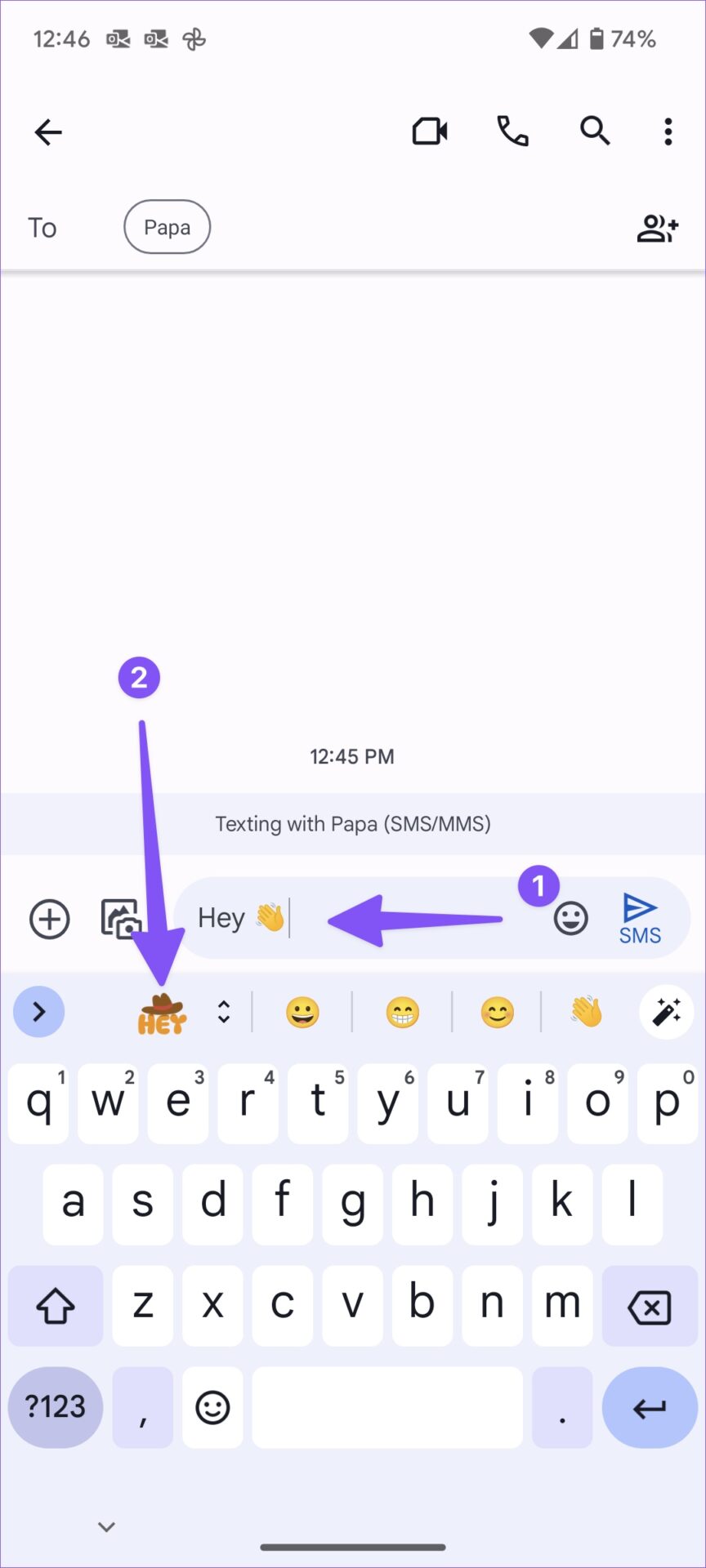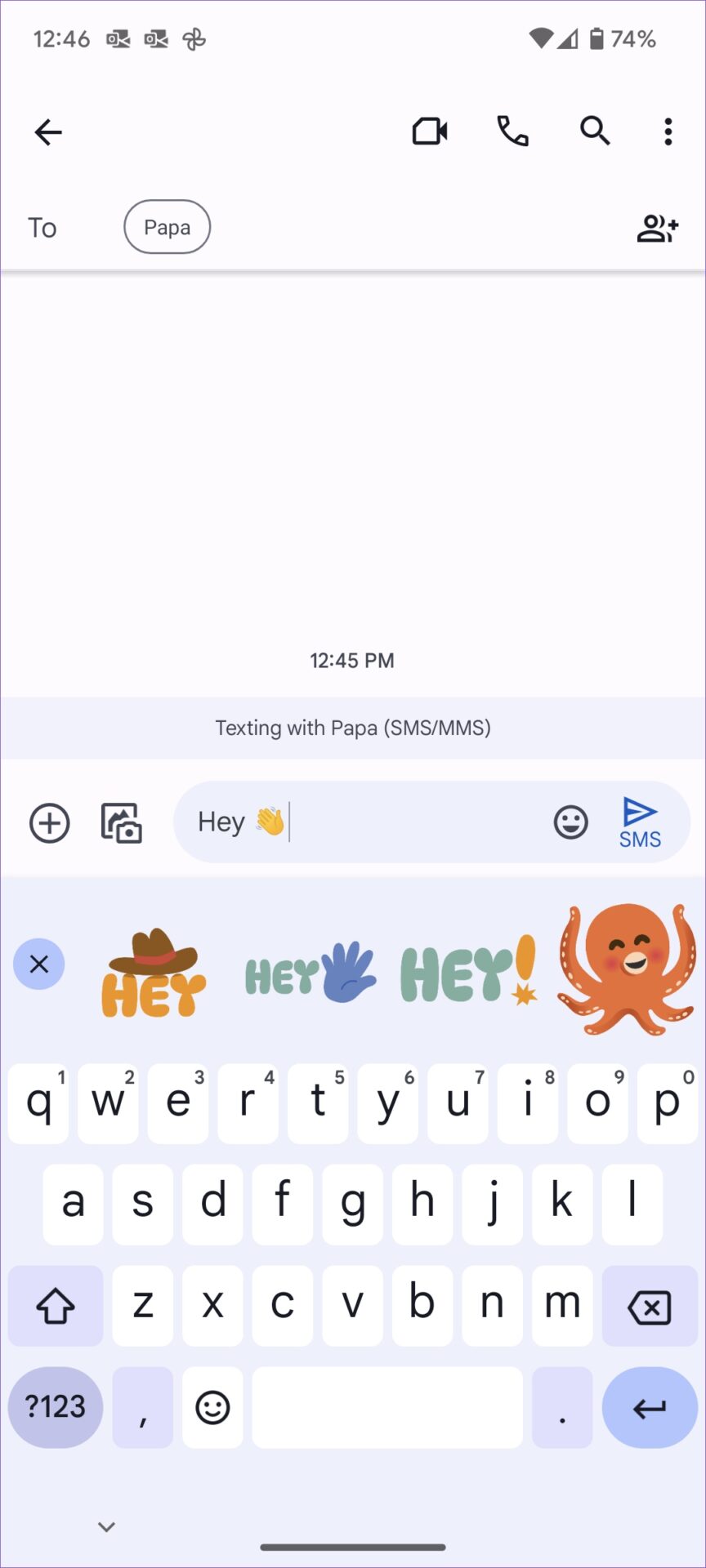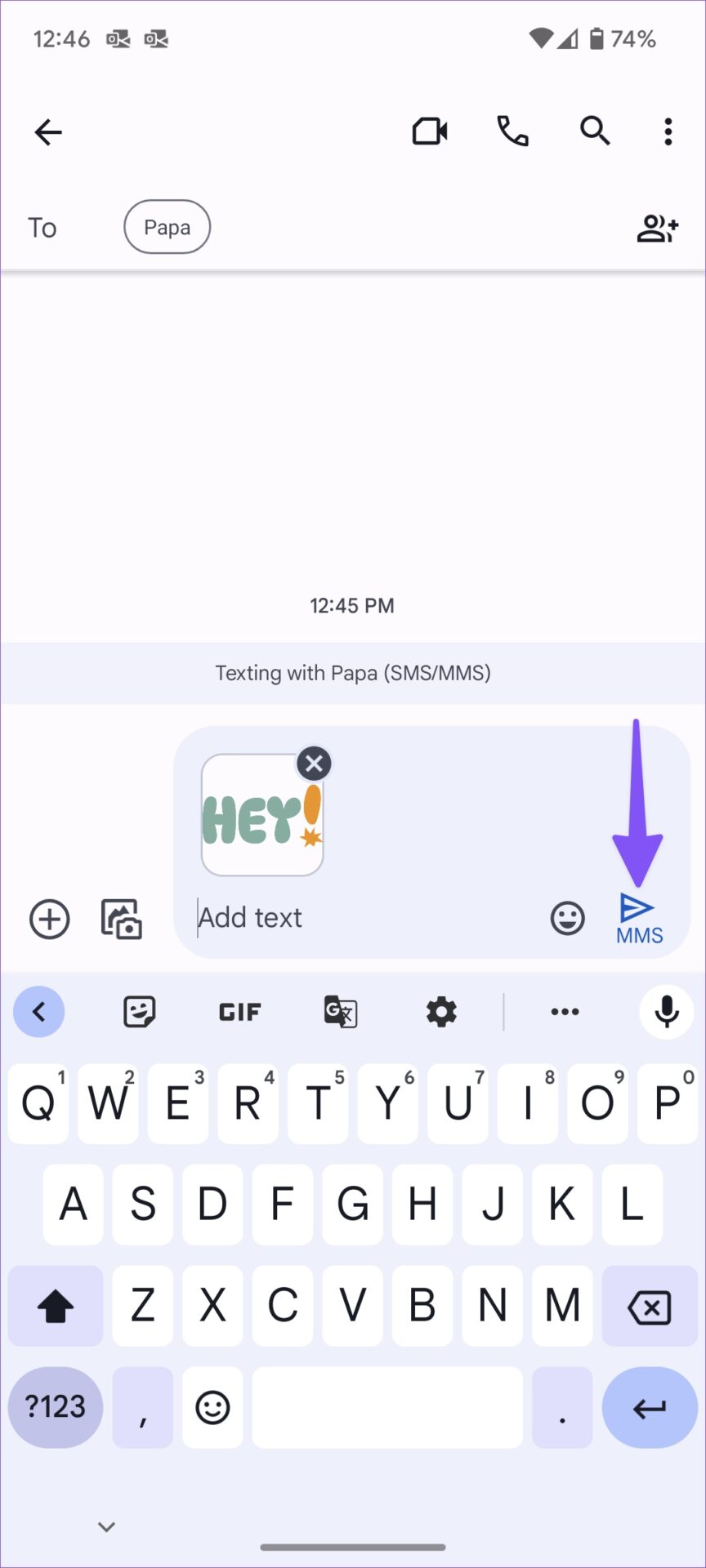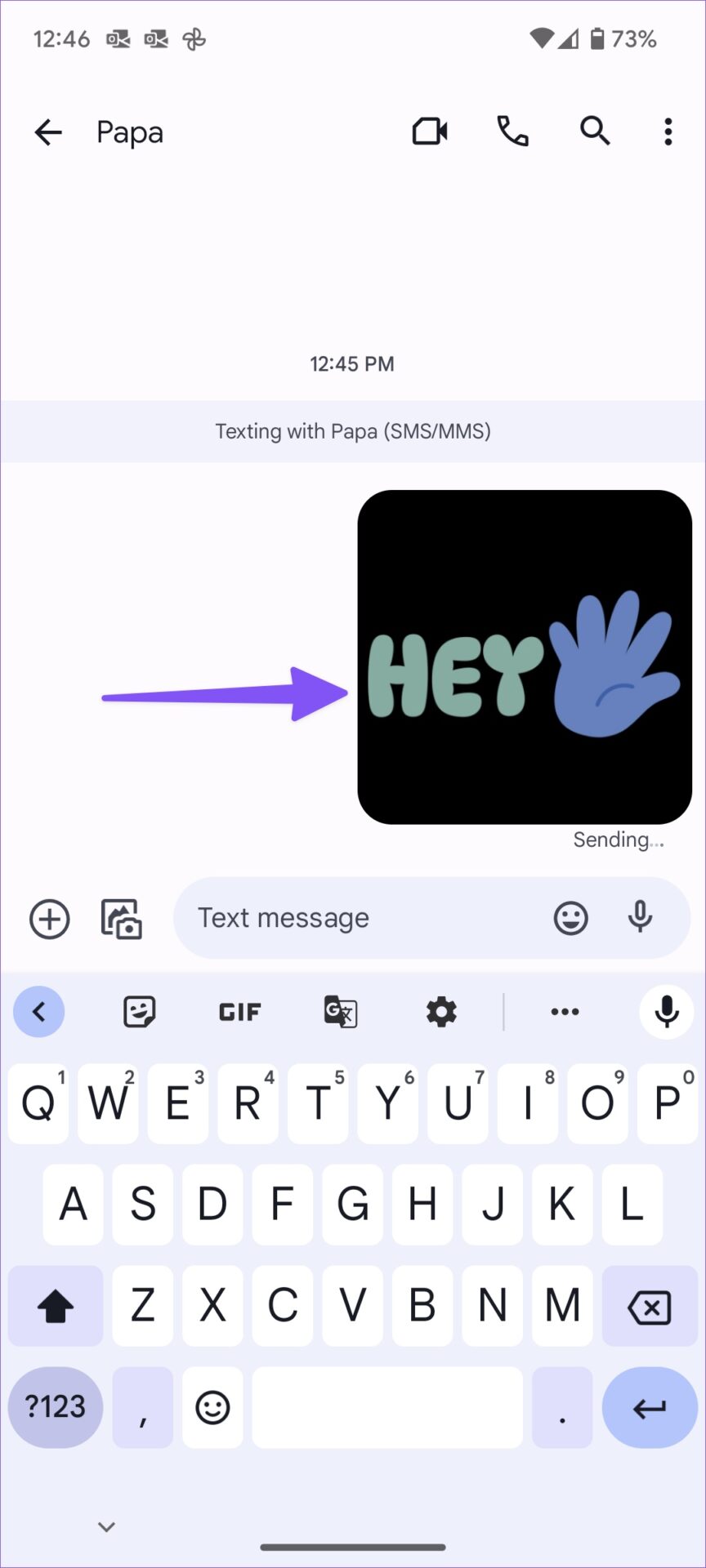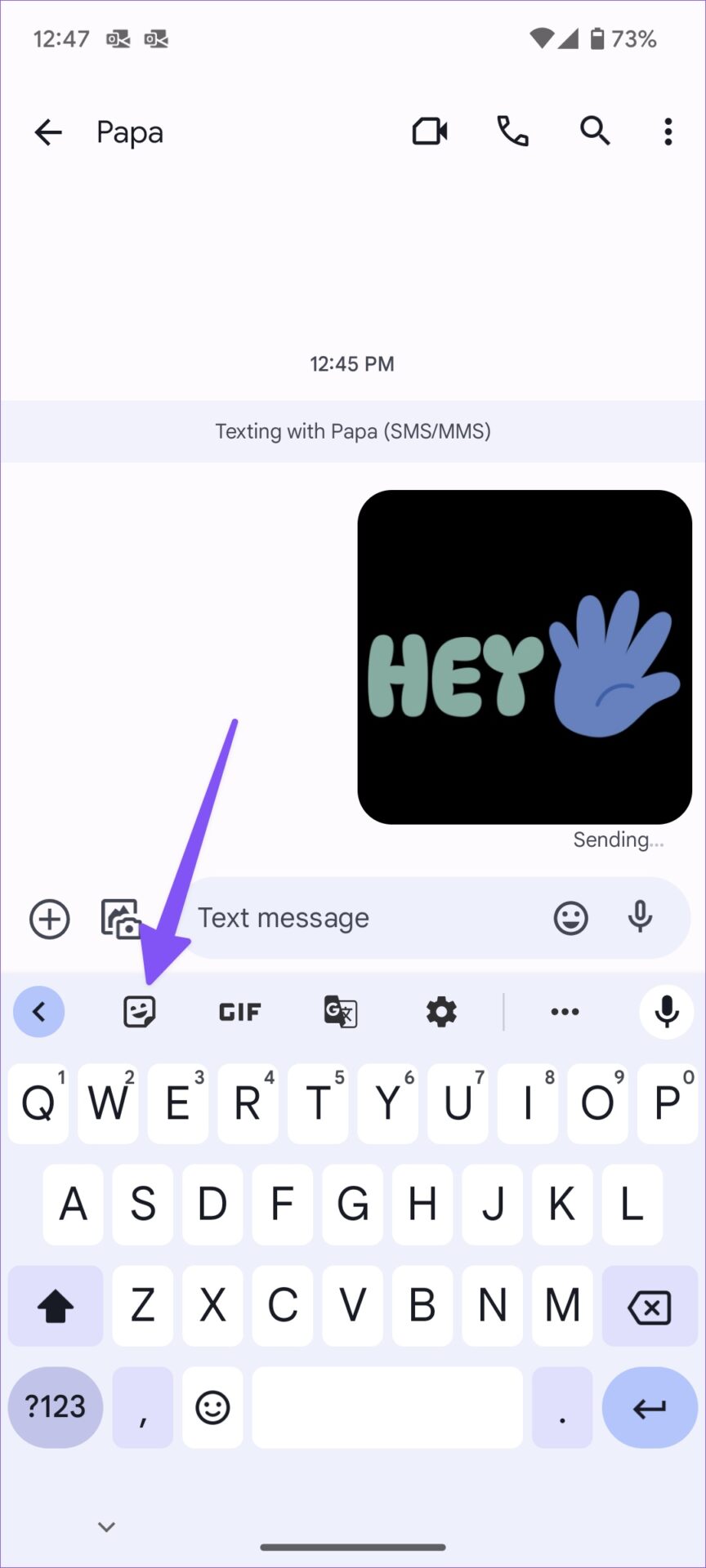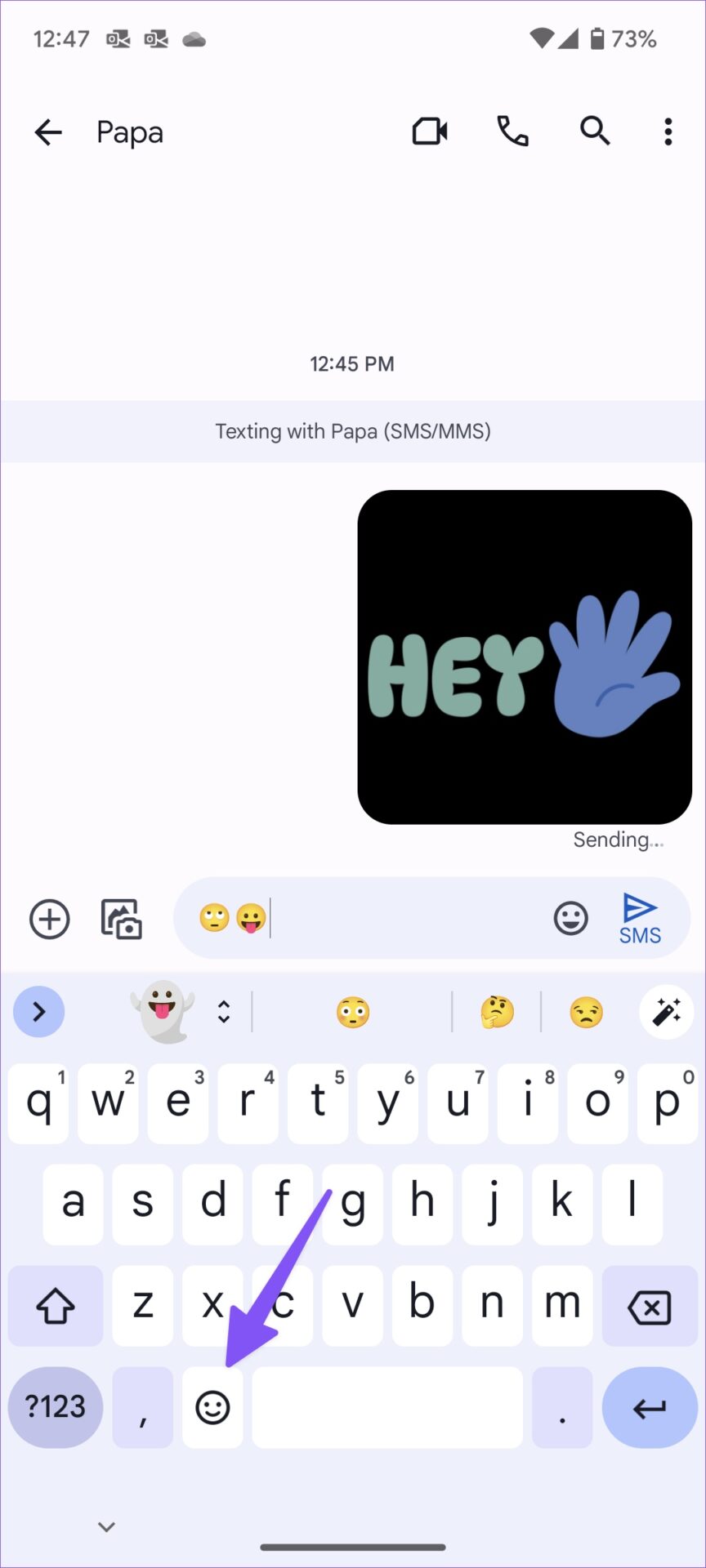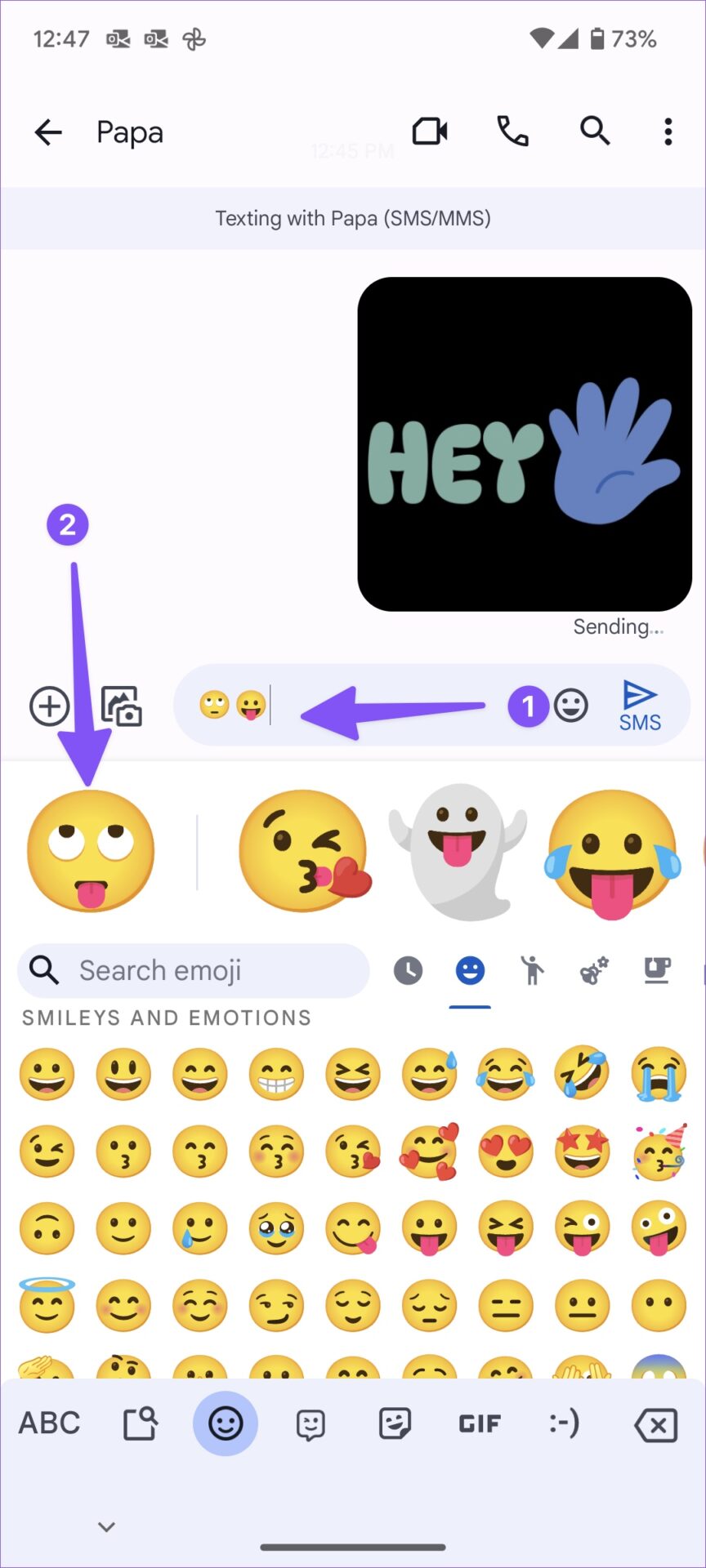Annoncé comme la fonctionnalité exclusive Pixel sur Android, Google a finalement apporté Gboard autocollants de texte personnalisés sur tous les téléphones Android. Vous n’avez plus besoin d’un téléphone Pixel pour profiter d’autocollants textuels personnalisés. N’importe qui avec un téléphone Android peut créer la même chose et pimenter les conversations en déplacement. Voici comment vous pouvez créer des autocollants de texte personnalisés sur Android.
Applications de médias sociaux populaires comme WhatsApp, Facebook Messenger, Télégramme et signal proposent plusieurs packs d’autocollants à utiliser dans les conversations. Google va un pas en avant et propose la même chose dans le Clavier Gboard. Quoi de plus? Vous pouvez même utiliser du texte et des émoticônes pour créer de nouveaux autocollants textuels fantaisistes sur les réseaux sociaux et les groupes de discussion.
Mettre à jour Gboard sur Android
La création d’autocollants de texte personnalisés sur Android fait partie du module complémentaire Gboard que Google a récemment introduit. Si vous n’aimez pas installer les mises à jour d’applications sur Android, vous devez télécharger la dernière mise à jour de Gboard pour rendre la fonctionnalité disponible sur votre téléphone.
Étape 1. Ouvrez Google Play Store sur Android.
Étape 2. Appuyez sur votre photo de profil dans le coin supérieur droit.
Étape 3. Sélectionnez Gérer les applications et l’appareil.
Étape 4. Appuyez sur Détails et mettez à jour Gboard dans le menu suivant.
Activer les autocollants Gboard
Google active les autocollants par défaut sur Gboard. Si vous avez désactivé l’option dans les paramètres de Gboard, vous ne pourrez pas créer d’autocollants pendant les conversations. Activons-le en suivant les étapes ci-dessous.
Étape 1. Ouvrez Gboard sur Android. Si vous n’avez pas activé le raccourci de l’application Gboard, vous ne le trouverez pas dans le tiroir de l’application. Ouvrez le clavier Gboard dans n’importe quelle application et appuyez sur l’engrenage Paramètres en haut.
Étape 2. Faites défiler jusqu’à Emojis, autocollants et GIF.
Étape 3. Activez les autocollants sous la section « Suggestions lors de la saisie ».
Créer et envoyer des autocollants de texte personnalisés sur Gboard pour Android
Vous pouvez créer et envoyer des autocollants de texte personnalisés dans n’importe quelle application sur Android. Nous utiliserons l’application Google Messages par défaut comme exemple.
Étape 1. Ouvrez Messages sur votre téléphone Android.
Étape 2. Sélectionnez n’importe quelle conversation et ouvrez le clavier pour composer un message.
Étape 3. Tapez du texte, appuyez sur Espace et sélectionnez un emoji pertinent parmi les suggestions. Si vous appuyez sur un emoji sans appuyer sur la barre d’espace, Gboard remplacera le texte par un emoji. Pour créer un autocollant de texte personnalisé, vous devez saisir du texte et des emojis dans une conversation.
Étape 4. Vérifiez la suggestion d’autocollant de texte personnalisé dans le coin supérieur gauche de Gboard.
Étape 5. Vérifiez différentes suggestions d’autocollants de texte à utiliser dans le chat.
Étape 6. Appuyez sur une suggestion et joignez l’autocollant à une conversation. Entrez du texte et appuyez sur le bouton Envoyer.
Vous pouvez créer autant d’autocollants de texte personnalisés que vous le souhaitez.
Enregistrer des autocollants de texte personnalisés sur Android
Si vous souhaitez partager le même autocollant de texte dans une autre application ou l’enregistrer en tant qu’image, vous pouvez facilement le faire à partir de la conversation.
Étape 1. Ouvrez n’importe quelle conversation dans l’application Messages où vous avez utilisé un autocollant de texte personnalisé.
Étape 2. Appuyez sur un autocollant que vous souhaitez partager ou enregistrer.
Étape 3. Appuyez sur l’icône de sauvegarde pour télécharger l’autocollant dans la galerie du téléphone ou appuyez sur l’icône de partage pour ouvrir l’interface de partage Android.
Ouvrez Google Photos ou votre application de galerie préférée et vérifiez un nouveau dossier Messages avec votre autocollant enregistré.
Trouvez vos autocollants de texte personnalisés sur Android
Gboard enregistre tous vos autocollants de texte personnalisés sur le clavier. Vous n’avez pas besoin de créer de nouveaux autocollants à utiliser dans les conversations à chaque fois. Voici comment vous pouvez trouver vos autocollants de texte personnalisés sur Android.
Étape 1. Ouvrez n’importe quelle conversation dans l’une des applications de messagerie sur Android et lancez Gboard.
Étape 2. Appuyez sur l’icône de l’autocollant en haut.
Étape 3. Appuyez sur l’icône récente pour vérifier tous vos autocollants de texte personnalisés. Vous pouvez sélectionner n’importe quel autocollant à utiliser dans les conversations.
Créer des autocollants personnalisés à l’aide d’Emojis sur Android
Google propose une autre astuce pour créer des autocollants personnalisés lors de vos déplacements. Vous pouvez maintenant combiner deux emojis et créer un nouvel autocollant. Vérifions-le en action.
Étape 1. Ouvrez Gboard dans n’importe quelle application de messagerie sur Android.
Étape 2. Appuyez sur l’icône emoji sur le clavier.
Étape 3. Sélectionnez deux emojis et vérifiez les suggestions d’autocollants qui combinent les deux emojis en haut.
Appuyez sur un emoji que vous souhaitez partager, saisissez votre message et appuyez sur envoyer.
Améliorez vos conversations sur Android
Bien que le Google Play Store regorge d’applications d’autocollants tiers, rien ne vaut la commodité d’utiliser le même droit depuis votre clavier préféré sur Android. Essayez-les et ajoutez des éléments amusants à vos conversations.